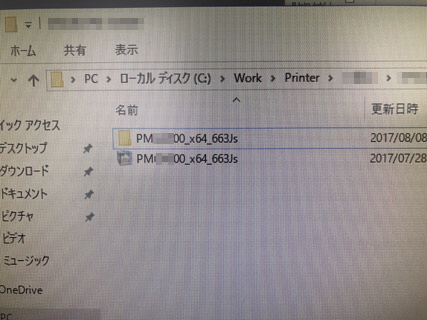ども。
お盆ですが、皆さんはいかがお過ごしでしょうか。担当ちゅんです。
先日、とある外勤先でLANケーブルの敷設作業を行いました。その施設は天井がネジ止めの石膏ボード(ジプトーン)でしたので、こういう時は迷いなく天井を剥がして天井裏にアクセスを試みます。
通常、我々が外勤に出るときには必要となりそうな工具を一式持参し、現地で「○○はありませんか?」といったようなやり取りは発生しないよう気をつけています。しかし、唯一、現場から借りることにしているものがあります。それは「脚立」です。
理由は単純に「車に積むことができないから」です。トラックで外勤する訳ではありませんので、致し方ありません。
今回の現場でも施設の職員にお願いをして脚立を借りることにし、隣席ふろんと氏に借りてきてもらうことにしました。
しばらくして脚立が届きました。で、それを見て驚きです。なんと、片側にしかハシゴが付いていません!どういうことなんでしょう。でも、現場にはこれ1台しか無いようで、ドキドキしながら天板に足をかけました。いざ使ってみると思ったよりも安定感はあるようで、作業は普通にできました。ジプトーンを固定しているネジを全て取り外し、脚立の下で待ち構えているふろんと氏に手渡します。ずっと上を見ていて若干ふらふらしている中、一度休憩を取ろうと無意識で脚立を降りようとしたその時、
「あーっ!危ない!!」
普段はあまり大きな声を出さないふろんと氏の叫び声とともに、気がつくと床に着地していました。そうです、事前に危ないと思っていた「ハシゴの無い方」に足をかけようとして空振りし、そのまま一直線で落下したのでした。しかし、奇跡的に転倒は免れ、怪我はしませんでした。この一部始終を見ていたふろんと氏いわく「まるで空を歩くように着地した」とのこと。偶然が重なり、ラッキーでした。
やはり、自分たちが使う道具は信頼のおけるものを利用すべきだと感じます。今回の場合、少しでも不安があるならば脚立を使うことを諦めるなどの対応が必要であったと反省しています。これを教訓に安全第一でいこうと思います。

よく見ると、支柱の太さも若干細くて頼りない感じですね。
(投稿者:ちゅん)